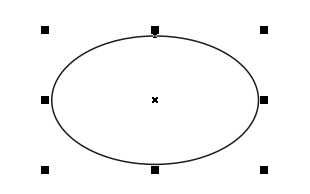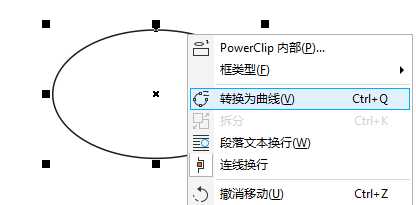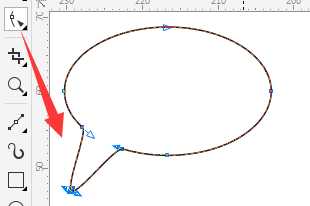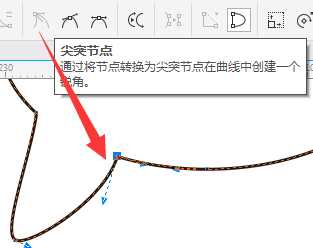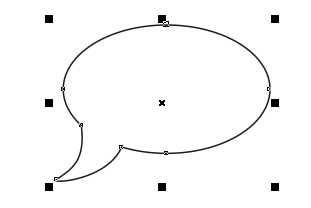使用CorelDRAW为对象转曲造型,通常会用到形状工具,它是您矢量图绘制、位图编辑等必不可少的有用工具,其功能是编辑曲线对象和文本字符。那么当一个图形因为节点不够,无法造型,我们要采取什么样的方式为曲线添加节点呢,本文介绍在CDR X8中如何添加节点为对象造型,希望对初学者有所帮助。
添加节点时,将增加线段的数量,从而增加了对象形状的控制量。可以删除选定节点以简化对象形状。以下是小案例的分析:
1. 打开CorelDRAW软件,新建文档,在工具栏中选择“椭圆形工具”(快捷键F7),拖动鼠标绘制椭圆。
2. 点击属性栏中“转换为曲线”按钮,或在图形上鼠标右击,在弹出的快捷选项中选择“转换为曲线”命令,快捷键Ctrl+Q。
3. 在工具箱中,单击“形状工具”(快捷键F10),选择曲线对象,然后在要添加节点处双击鼠标,并拖动,如图。
4. 添加节点完毕以后,继续使用“形状工具”为曲线造型。结合属性栏中尖突节点调整手柄。
5. 好了,这样,通过添加节点,就能简单的把椭圆改变造型了。
若想删除节点,在工具箱中,单击形状工具,选择曲线对象,然后双击节点。或者选中需要删的节点,直接按键盘上的“Delete”键。
以上就是在CDR X8中如何为曲线添加节点方法介绍,操作很简单的,希望这篇文章能对大家有所帮助!
相关阅读:
coreldraw(CDR)节点怎么添加和删除?
CDR X8中如何减少节点?cdr减少节点的两种方法
曲线,节点
P70系列延期,华为新旗舰将在下月发布
3月20日消息,近期博主@数码闲聊站 透露,原定三月份发布的华为新旗舰P70系列延期发布,预计4月份上市。
而博主@定焦数码 爆料,华为的P70系列在定位上已经超过了Mate60,成为了重要的旗舰系列之一。它肩负着重返影像领域顶尖的使命。那么这次P70会带来哪些令人惊艳的创新呢?
根据目前爆料的消息来看,华为P70系列将推出三个版本,其中P70和P70 Pro采用了三角形的摄像头模组设计,而P70 Art则采用了与上一代P60 Art相似的不规则形状设计。这样的外观是否好看见仁见智,但辨识度绝对拉满。